Table of Contents
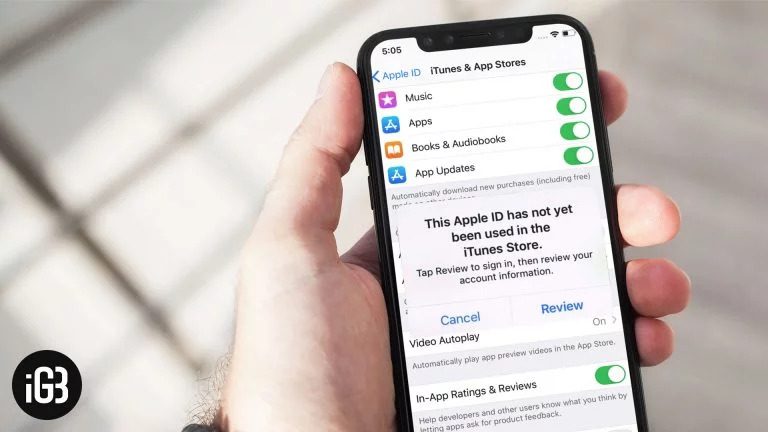
Và khi bạn chọn Review, thì chỉ có một trang trống trên App Store. Xử lý lỗi ID Apple này chưa được sử dụng trước đây ở iTunes Store như thế nào đây? Cùng GhienCongNghe tìm hiểu ngay sau đây nhé.
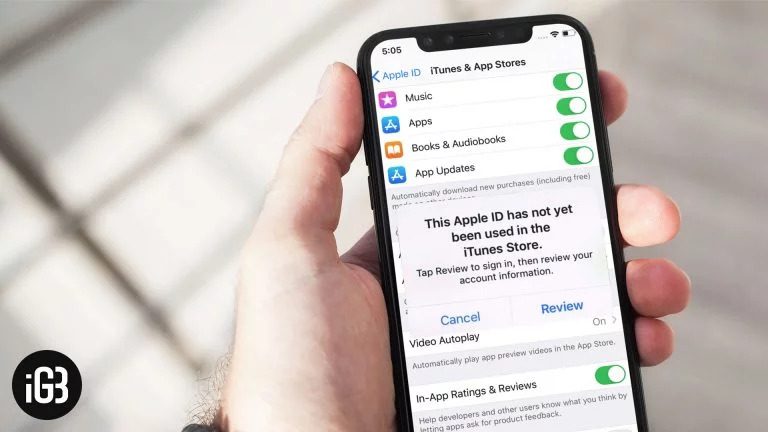
Nguyên nhân lỗi ID Apple này chưa được sử dụng trước đây ở iTunes Store
Tìm ra nguyên nhân của sự cố để giải quyết được triệt để hơn. Dưới đây sẽ là liệt kê một số nguyên gây ra lỗi ID Apple này chưa được sử dụng trước đây ở iTunes Store.
Nói một cách đơn giản, Apple muốn bạn xác minh địa chỉ thanh toán và giao hàng của mình một lần nữa để đảm bảo mọi thứ đều chính xác. Dễ hiểu nhưng gây bối rối đúng không? Bạn cũng không thể phủ nhận được nhầm lẫn địa chỉ và sai sót vẫn xảy ra trong quá trình mua hàng. Vì vậy, việc Apple kiểm tra lại thông tin là hoàn toàn có thể hiểu được.
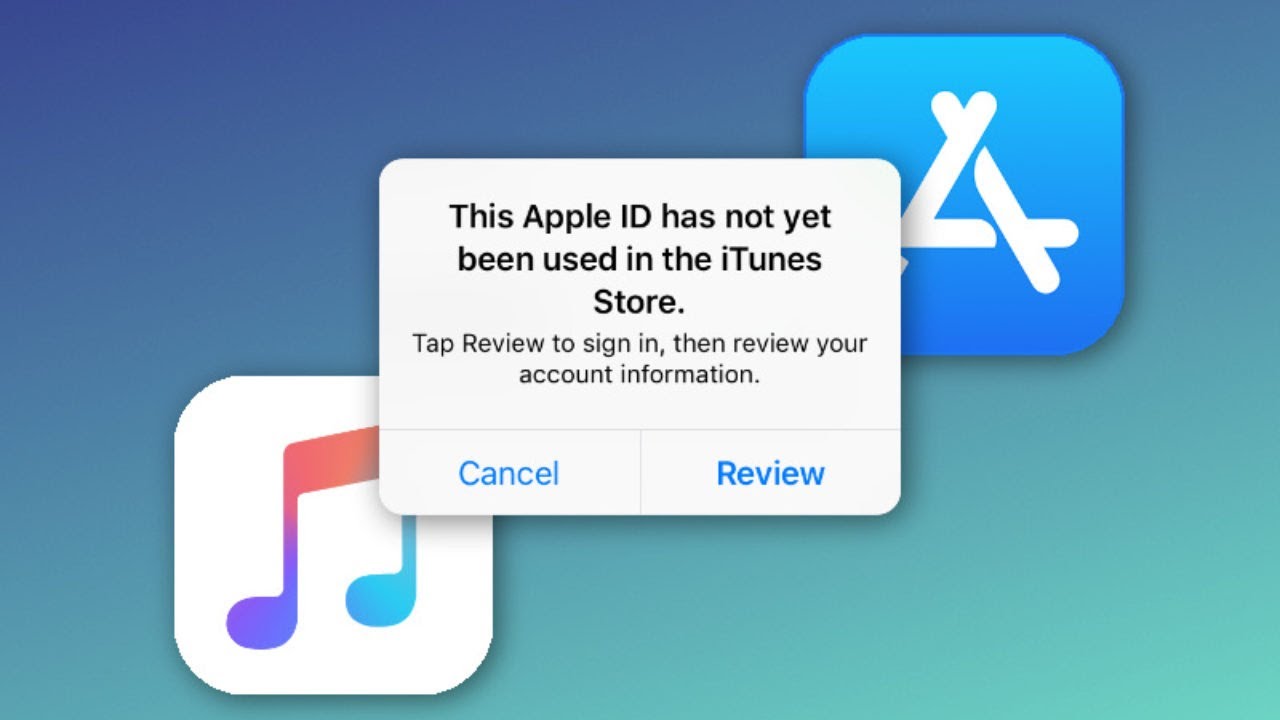
Nếu bạn đã tạo ID Apple bằng cách sử dụng trang web của Apple , có thể thông báo này nổi lên sau khi đăng nhập vào thiết bị của mình như iPhone, iPad và Mac. Nguyên nhân vì ID đăng ký trên trang web của Apple là ID tiêu chuẩn không có địa chỉ thanh toán và giao hàng – không giống như ID được tạo bằng App hay iTunes Store.
Vì vậy Apple phải làm thêm bước để kiểm tra chắc chắn bạn đã có địa chỉ và thông tin thanh toán. Để quá trình mua hàng trên App Store không gặp trở ngại.
Cách khắc phục lỗi ID Apple này chưa được sử dụng trước đây ở iTunes Store
Cập nhật thông tin thanh toán và thông tin giao hàng của bạn
Điều đầu tiên, thông báo bật lên này chỉ đơn giản là một lời nhắc cho phép bạn cập nhật thông tin giao hàng và thanh toán trên iTunes Store của mình; và không phải là một lỗi hoặc bất cứ điều gì thuộc loại đó. Vì vậy, cách phù hợp để khắc phục sự cố là xem lại thông tin tài khoản.
Để hoàn tất, hãy vào Settings → chạm vào ảnh profile của bạn ở trên cùng bên phải → Payment & Shipping.
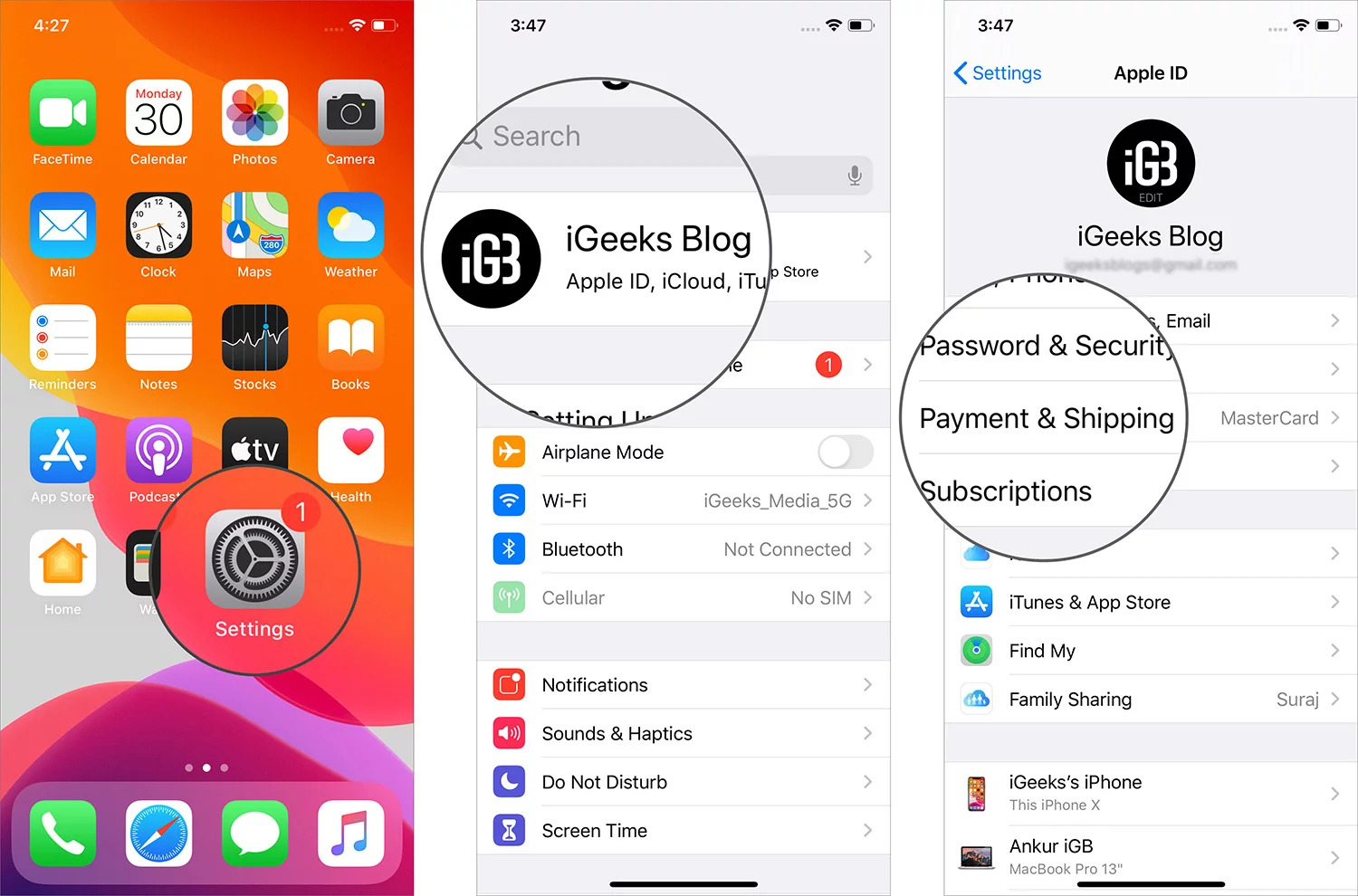
Thêm thông tin thông tin thanh toán của mình. Hãy yên tâm là Apple sẽ không trừ bất kỳ khoản phí nào cho đến khi bạn mua hàng.
Trong trường hợp hiếm hoi sau khi bạn thêm thông tin thanh toán nhưng vẫn xuất hiện thông báo lỗi 4013, hãy kiểm tra có phiên bản cập nhật iOS mới không và cập nhật cho thiết bị của mình. Phần lớn những lỗi này sẽ được giải quyết khi cập nhật phần mềm.
Vì vậy, nếu bạn liên tục nhận được cảnh báo ngay cả sau khi cập nhật thông tin tài khoản của mình, hãy nhớ cập nhật phần mềm trên thiết bị của bạn. Đơn giản, chỉ cần mở ứng dụng Settings → General→ Software Update. Bây giờ, hãy thực hiện quy trình như bình thường để nâng cấp hệ điều hành nhé.
- Xem thêm – Tổng hợp cách sửa nhanh lỗi iTunes 0xe80000a.
Trong trường hợp những cách trên vẫn không có tác dụng với bạn, hãy liên hệ chăm sóc khách hàng để được kiểm tra iPhone và tư vấn thêm. GhienCongNghe hy vọng bài viết này hữu ích với bạn. Đừng quên ấn Like & Share bài viết để ủng hộ GhienCongNghe tiếp tục chia sẻ nhiều thông tin bổ ích hơn nữa nhé.











